
Isten áldja meg XP-vel, megpróbálta helyreállítani a Windows 8.1 rendszerbetöltőt a telepítőlemez és a jól ismert parancsok segítségével: bootrec / FixMbr
bootrec / fixboot
bootrec / scanos
bootrec / RebuildBcd
de valamilyen oknál fogva ez nem oldotta meg a problémát, a hiba létezett és létezett. Talán van néhány trükkös módszer a Windows 8.1 rendszerindításának visszaállítására?
A Windows 8.1 rendszerbetöltőprogramjának visszaállítása, vagy mi a teendő, ha a hiba Az operációs rendszer nem található
 Helló barátaim! Ebben a cikkben három hatékony módszert mutatok be a Windows 8.1 rendszerbetöltő fájljának az MBR lemezre (normál BIOS) történő visszaállításához. Egyszerű helyzetekkel kezdtem, és összetettebbekkel fejezem be.
Helló barátaim! Ebben a cikkben három hatékony módszert mutatok be a Windows 8.1 rendszerbetöltő fájljának az MBR lemezre (normál BIOS) történő visszaállításához. Egyszerű helyzetekkel kezdtem, és összetettebbekkel fejezem be. - Megjegyzés: Ha van ilyen új problémájával rendelkező laptopja, akkor figyeljen a cikkre A Windows 8.1 rendszerbetöltőjének visszaállítása laptopra UEFI BIOS-sel
- A cikk végén szintén lehetőség van a BCD letöltési tárházának biztonsági másolatának készítésére, és a példányból való visszaállításra..
Mielőtt javítanák ezeket a fájlokat, nézzük meg őket. Lépjen a Lemezkezelés oldalra.
Jelöljön ki egy levelet rejtett szakasz Rendszer fenntartva (350 MB).
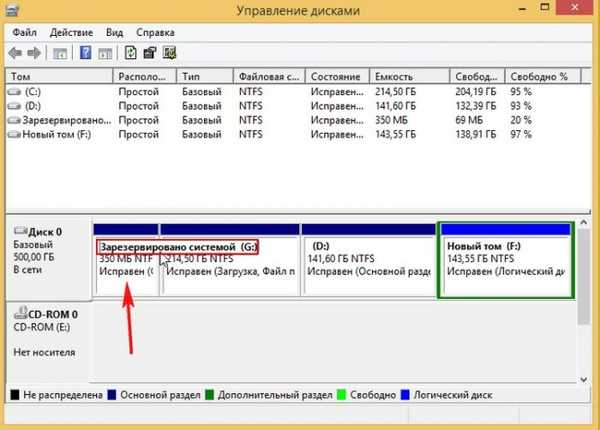
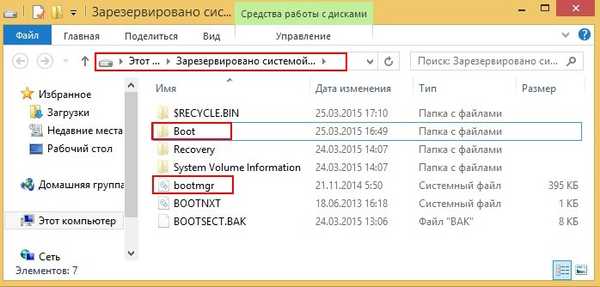
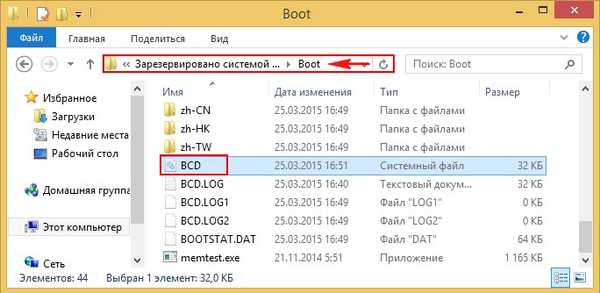


Újraindítás és a Windows 8.1 rendszerindító.
Vegye figyelembe a képernyőképeket. Miután a Windows XP-t a második rendszerrel telepítette a Windows 8.1-es számítógépre, az XP rendszerindító fájlokat: a boot.ini, ntldr, ntdetect.com, amelyek most a letöltést hajtják végre, regisztrálták a nyolc tulajdonosának a Rendszer fenntartva rejtett részében..
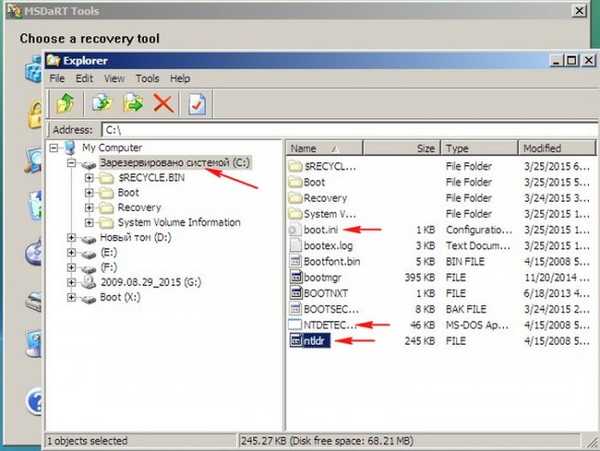
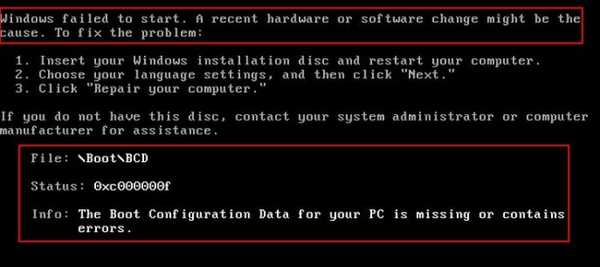
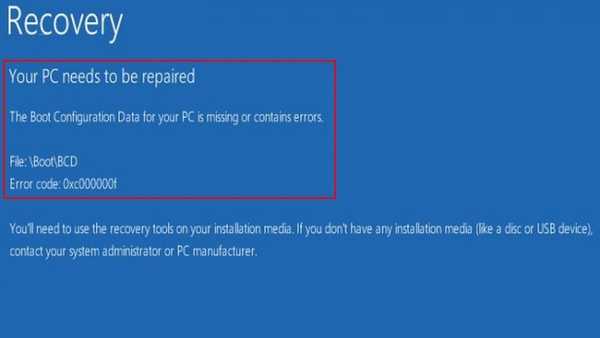
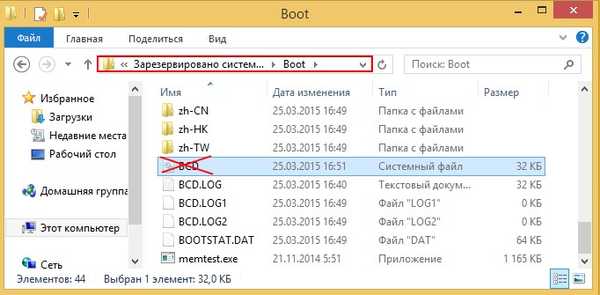

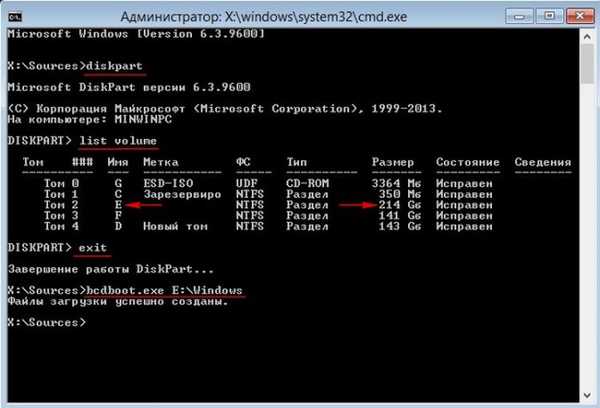 Ezt követően a Windows 8.1 feltétlenül indul
Ezt követően a Windows 8.1 feltétlenül indul 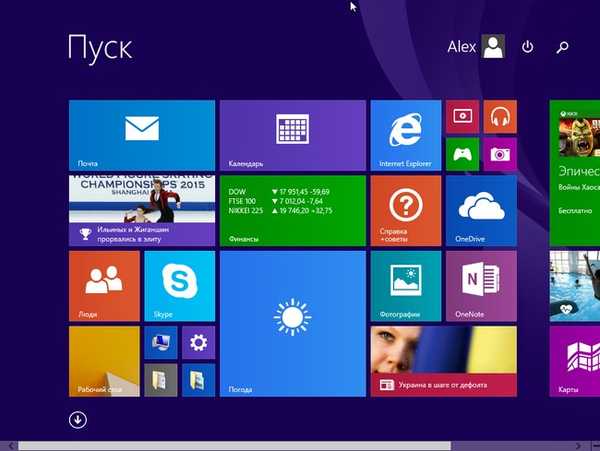
Hasonló helyzet, barátok, van egy számítógépünk a Windows 8.1 rendszerben (normál BIOS).
Az operációs rendszer az SSD-re van telepítve, és nem indul.
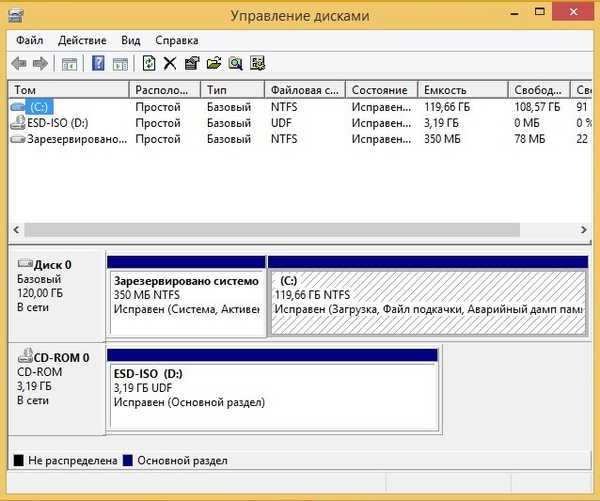
Indulunk a helyreállítási környezetbe, és beírjuk a következő parancsokat:
diskpart
lis vol (jelenítse meg a listában a számítógéphez csatlakoztatott meghajtók összes szakaszát).
sel vol 1 (1. kötet, ez a rejtett szakasz, Rendszer fenntartva, válassza ezt a parancsot).
fs = NTFS formátum (formázza meg az NTFS fájlrendszerbe).
kijárat
bcdboot D: \ Windows (újraindítjuk a rendszerindított fájlokat a Windows 8.1 rejtett rendszerhez fenntartott partícióján, mivel az operációs rendszer meghajtójele a helyreállítási környezetben található (D :)).
Töltse le a sikeresen létrehozott fájlokat.
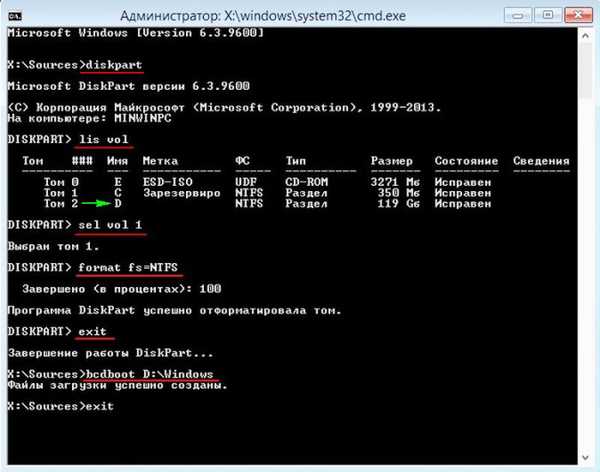
diskpart
lis vol (jelenítse meg a listában a számítógéphez csatlakoztatott meghajtók összes szakaszát).
sel vol 1 (1. kötet, ez a rejtett szakasz, Rendszer fenntartva, válassza ezt a parancsot).
del vol (töröljük, és a merevlemezen el nem osztott helyet képezünk)
lis dis (sorolja fel a számítógéphez csatlakoztatott lemezeket)
sel dis 0 (válasszon egyetlen lemezt 0)
par par elsődleges méret létrehozása = 350 (hozzon létre újra a rejtett rendszer által fenntartott partíciót).
fs = NTFS formátum (formázza meg az NTFS fájlrendszerbe).
activ (aktívvá válni).
hozzárendelés (levél hozzárendelése).
lis vol (jelenítse meg a listában a számítógéphez csatlakoztatott meghajtók összes szakaszát).
kijárat
bcdboot D: \ Windows (újraindítjuk a rendszerindított fájlokat a Windows 8.1 rejtett rendszerhez fenntartott partícióján, mivel az operációs rendszer meghajtójele a helyreállítási környezetben található (D :)).Töltse le a sikeresen létrehozott fájlokat
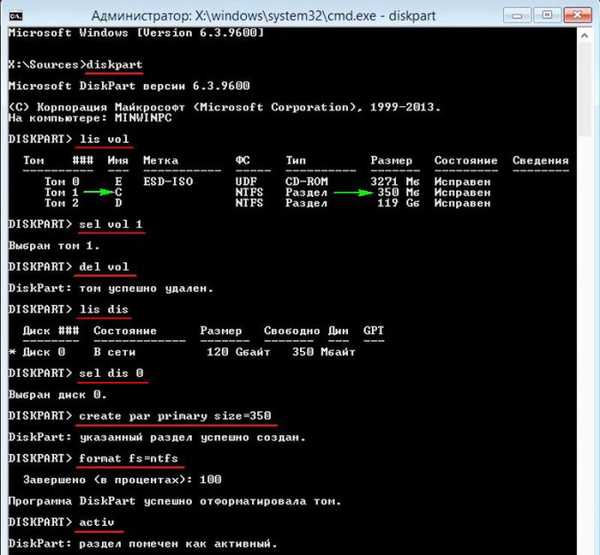

A BCD letöltési tárolójának biztonsági mentése
A cikk végén nagyon egyszerű módszert adok a BCD letöltési tárolójának biztonsági másolatának készítésére. Ha a Windows 8.1 megszakad a betöltés hibás vagy hiányzó rendszerbetöltő miatt, akkor telepíthet ilyen biztonsági másolatot akkor is, ha az operációs rendszer megtagadja a rendszerindítást.
Először hozzon létre egy mappát a meghajtó gyökérzetében (C :), és nevezzen biztonsági másolatnak. Nyissa meg a parancssort rendszergazdaként, és írja be a parancsot:
bcdedit / export C: \ bacup \ bcd

A biztonsági másolat mappában biztonsági másolatot készít a BCD letöltési tárhelyéről.
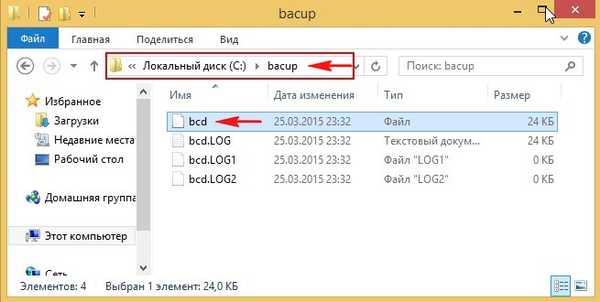
Most képzelje el, hogy a Windows 8.1 problémáinkkal és nem töltődik be.
A letöltési áruház visszaállításához indulnunk kell a Windows 8.1 telepítőlemezéről vagy flash meghajtójáról. A kezdeti telepítési ablakban nyissa meg a parancssort a Shift + F10 billentyűparancs segítségével.

Először határozza meg az operációs rendszer meghajtó betűjét.
Írja be a parancsot:
diskpart
további
lista kötet
A (G :) betűt a DVD-ROM-hoz, a (C :) betűt a rendszer által fenntartott rejtett szakaszhoz rendelik. Tehát a Win 8.1 fájlok megtalálhatók az (E :) oldalon.
Kilépés a Diskpartból
kijárat
A következő csapatot vezetjük
bcdedit / import E: \ bacup \ bcd
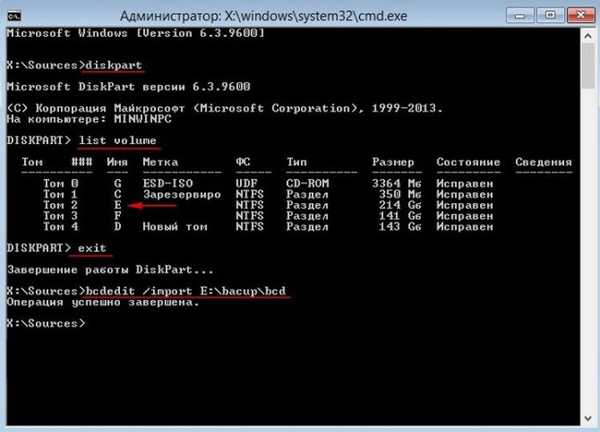
A biztonsági mentés helyettesíti a meglévő BCD fájlt, vagy ismét létrehozza. A Windows 8.1 rendszerbetöltője visszaállítva.
Cikkek, amelyek mindenképpen hasznosak lesznek -- Szöveges fájl megnyitása a parancssori parancsok listájával a Windows 7 helyreállítási környezetében vagy a Windows 8.1 műveletválasztó menüben!
- A Windows EFI rendszerbetöltőjének visszaállítása egy élő lemezzel, Szergej Strelec
- A Windows indítása rendszerbetöltő nélkül: Sergei Strelec Live-disk használata
Cikkcímkék: Töltse le a Windows 8.1 MBR fájlt











